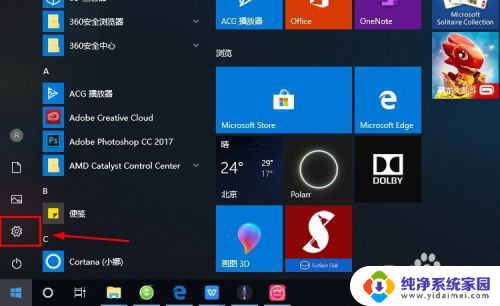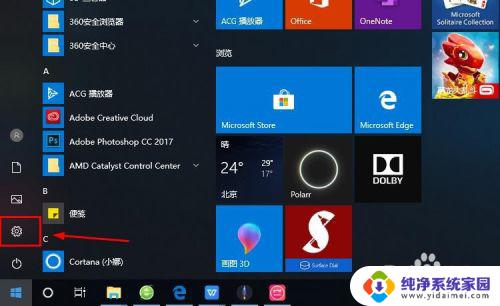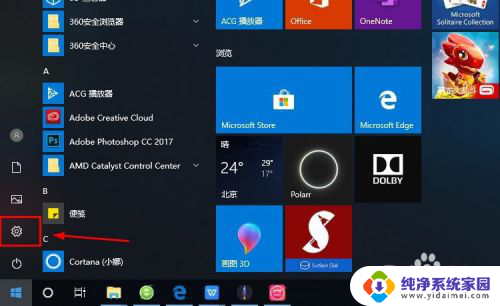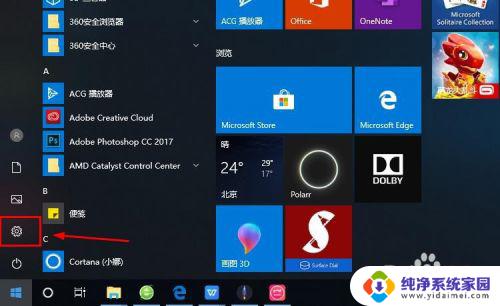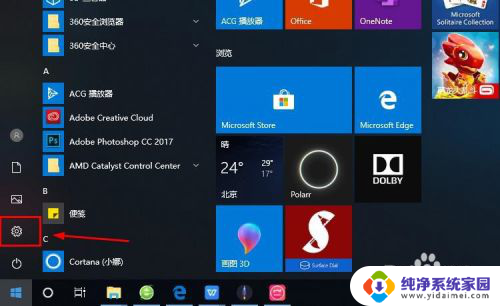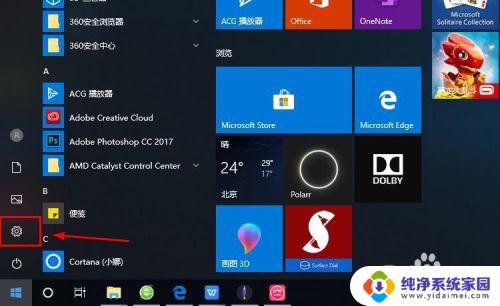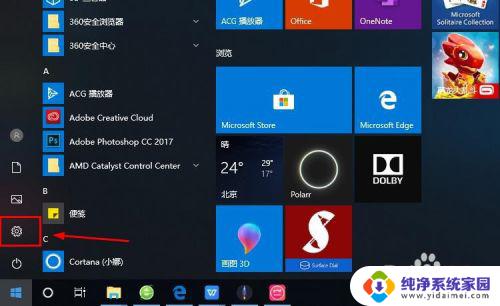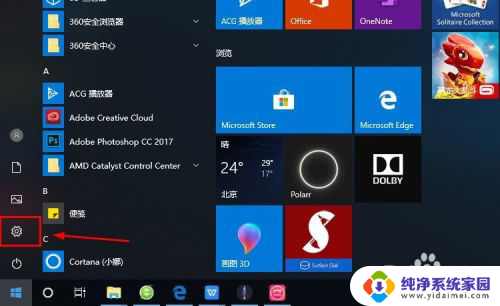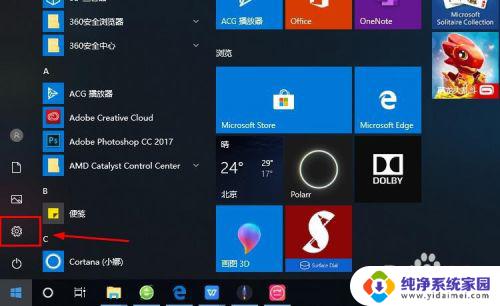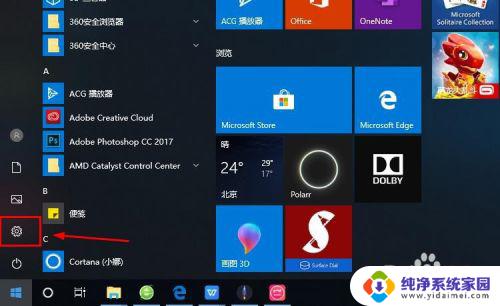windows怎么账户 如何在Win10系统上登陆Microsoft账户
windows怎么账户,在如今数字化的时代,电脑已经成为我们日常生活中不可或缺的工具之一,而在使用Windows系统的电脑上,登陆Microsoft账户是一个必要的步骤。无论是为了同步个人设置和文件,还是享受更多的Windows功能和服务,都需要通过登陆Microsoft账户来实现。那么在Win10系统上,如何进行账户登陆呢?本文将为大家详细介绍Win10系统上登陆Microsoft账户的方法与步骤,让大家能够轻松掌握这一技巧。
方法如下:
1.进入win10系统的桌面,点击左下角的开始菜单,在弹出的开始菜单界面点击设置图标(左侧齿轮的图标)。
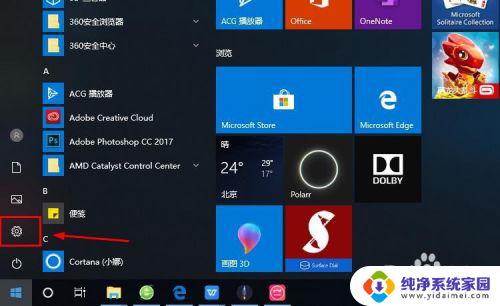
2.进入windows设置界面,选择其中的账户选项。
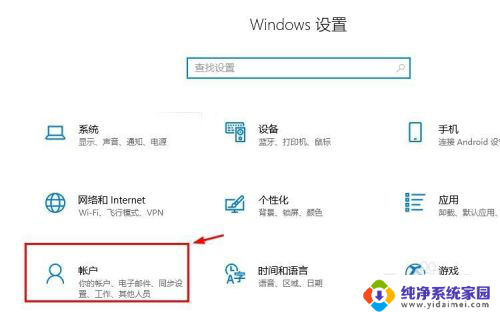
3.进入账户设置的界面,选择左侧列表的电子邮件和应用账户选项。
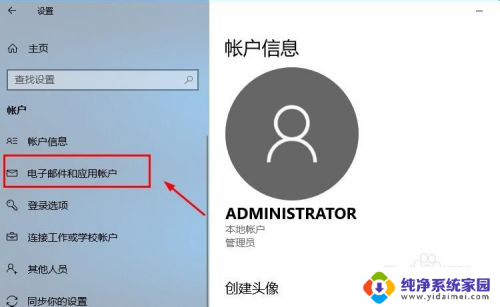
4.进入电子邮件和应用账户选项的设置界面,点击添加账户选项。

5.在添加账户的界面有很多的选项,选择第一个Outlook的选项。
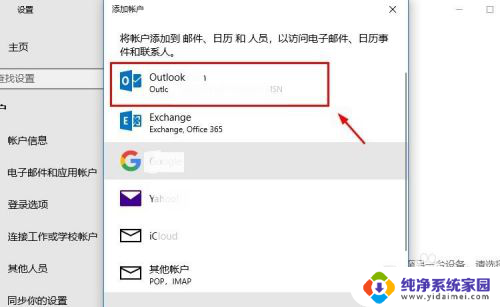
6.接着会出现添加Microsoft账户的窗口,这里输入你的账号即可。没有的可以自行创建一个。
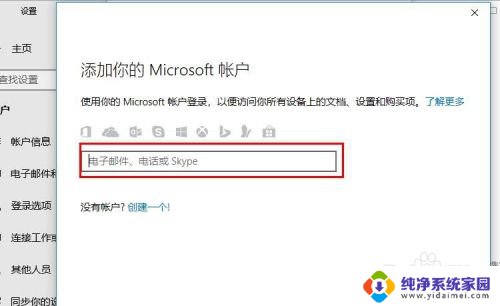
7.创建账户也很简单,就是输入一个你的邮箱即可。简单几步就可以创建成功,这里就不做论述了。

8.成功添加账号之后,界面会显示账户成功设置,到这里就成功启用Microsoft账户了。
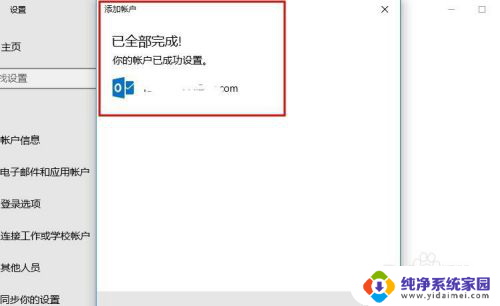
9.接着返回到之前的界面,可以看到界面上显示Microsoft账户的选项了。
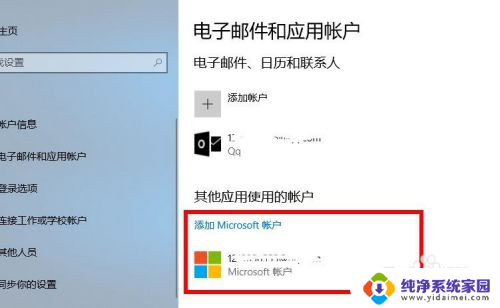
10.再看一下账户信息的界面,此时的管理员账号就是你的Microsoft账户。有这样标识的就说明设置成功了,大家还有不会的,就赶紧去试试吧1

以上就是Windows账户的全部内容,如果您遇到这种情况,可以按照以上方法解决,希望能对大家有所帮助。